
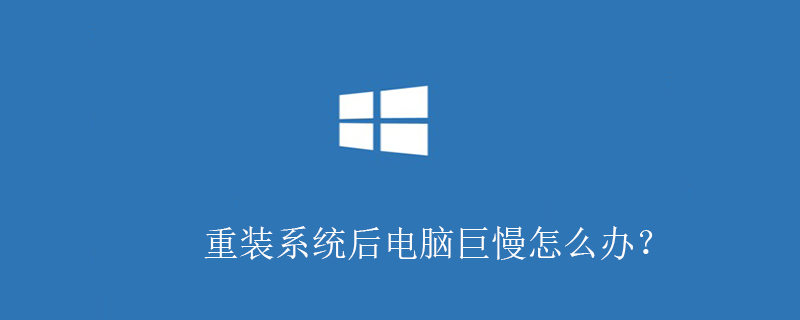
Die Reaktion ist langsam. Es gibt zwei Möglichkeiten:
Das neue Systemabbild ist nicht dasselbe und installiert es erneut.
2. Die Einstellungen sind nicht vorhanden, einschließlich Treiberkonflikten und anderen Faktoren.
Langsames Booten gliedert sich im Allgemeinen in drei Teile:
Erstens gibt es einen langen schwarzen Bildschirm im BIOS (länger als fünf Sekunden) nach dem Booten. Sie können das BIOS auf die Werkseinstellungen zurücksetzen.
Suchen Sie: Laden Sie die Standardeinstellungen und drücken Sie zur Bestätigung die Eingabetaste. Starten Sie nach dem Speichern (F10) neu, um die Werkseinstellungen wiederherzustellen.
Zweitens: Je mehr zufällige Startelemente aktiviert sind, desto größer ist das Problem. Egal welches Programm, Sie können mit dem Öffnen warten, bis es gestartet ist.
Der Grund dafür ist, dass diese Dinge, nachdem sie zufällig gestartet wurden, nie automatisch beendet werden. Sie belegen nicht nur begrenzte Ressourcen, sondern kämpfen auch miteinander!
① Start → Ausführen → Geben Sie Folgendes ein: msconfig und drücken Sie die Eingabetaste, um das [Dienstprogramm zur Systemkonfiguration] zu öffnen → Startelemente → Unbrauchbare zufällige Startelemente deaktivieren.
② Sie können zur Optimierung auch Software von Drittanbietern verwenden: 360 Security Guard → Beschleunigung optimieren → [Startelemente] → Unerwünschte Dinge auswählen → Start deaktivieren
③ Wenn der Computer über einen Drucker verfügt oder Scanner installiert Warten Sie auf das Gerät. Wenn die USB-Festplatte bereits während des Startvorgangs angeschlossen ist, können Sie auch versuchen, sie zuerst zu trennen, um zu sehen, ob sich die Startgeschwindigkeit ändert. Da die USB-Schnittstelle langsam ist, hat das entsprechende Gerät im Allgemeinen einen erheblichen Einfluss auf die Startgeschwindigkeit des Computers. Versuchen Sie, das USB-Gerät nach dem Start anzuschließen.
④ Überprüfen Sie, ob sich eine Disc im optischen Laufwerk befindet? Wenn Sie eine CD haben, liest der Computer diese, wenn Sie ihn einschalten.
⑤ Freigegebene Ordner und Drucker verlangsamen ebenfalls die Startgeschwindigkeit. Auch das Speichern großer Dateien auf dem Desktop kann die Startgeschwindigkeit verlangsamen.
Drittens ist das Aufrufen des Desktops nach dem Passieren der Microsoft-Logo-Flagge (vierfarbige quadratische Flagge) offensichtlich langsam:
Wenn der Computer mit dem LAN verbunden ist, erhält das System automatisch eine IP Die Standardadresse erfolgt über DHCP, aber die LANs der meisten Unternehmen verfügen nicht über einen DHCP-Server. Wenn der Benutzer also die Option „IP-Adresse automatisch beziehen“ einstellt, sucht das System beim Start weiterhin nach einem DHCP-Server im Netzwerk Es erhält eine IP-Adresse oder es kommt zu einer Zeitüberschreitung, was natürlich Auswirkungen auf den Computer hat. Beim Start ist es am besten, wenn einzelne Benutzer ihrem Computer eine feste IP-Adresse zuweisen.
Weitere verwandte Inhalte finden Sie in der Spalte Windows-Tutorial auf der chinesischen PHP-Website!
Das obige ist der detaillierte Inhalt vonWas soll ich tun, wenn mein Computer nach der Neuinstallation des Systems extrem langsam ist?. Für weitere Informationen folgen Sie bitte anderen verwandten Artikeln auf der PHP chinesischen Website!